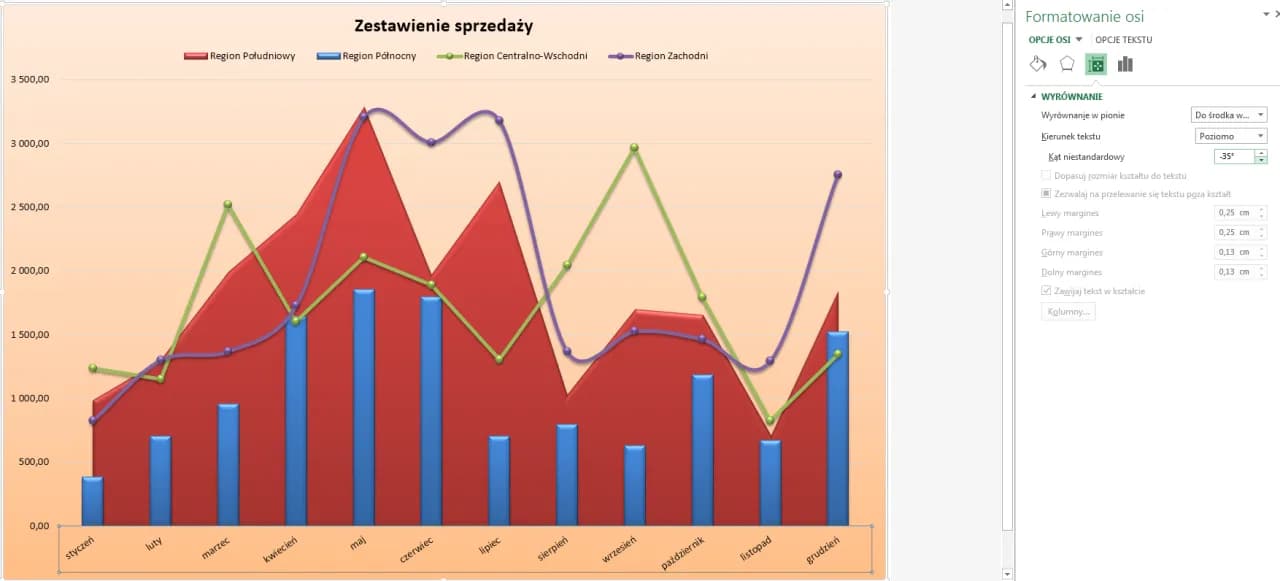Tworzenie wykresów w Excelu to prosty proces, który pozwala efektywnie wizualizować dane. Aby stworzyć wykres, należy przygotować dane w tabeli, zaznaczyć je, a następnie wybrać odpowiedni typ wykresu z zakładki "Wstawianie". Excel automatycznie generuje wykres, który można później dostosować do własnych potrzeb.
Proces ten składa się z czterech głównych kroków: przygotowania danych, zaznaczenia ich, wstawienia wykresu oraz jego personalizacji. Dzięki temu narzędziu możemy łatwo przedstawić dane w formie graficznej, co ułatwia ich analizę i prezentację.
Najważniejsze informacje:- Dane należy umieścić w kolumnach, z kategoriami w pierwszej kolumnie
- Wykres tworzy się przez zaznaczenie danych i wybór typu z zakładki "Wstawianie"
- Excel oferuje różne rodzaje wykresów, m.in. kolumnowe, liniowe i kołowe
- Wykres można dostosować, zmieniając tytuł, dodając etykiety danych czy modyfikując styl
- Warto eksperymentować z różnymi typami wykresów, aby znaleźć najlepszy sposób prezentacji danych
Przygotowanie danych do stworzenia wykresu w Excelu
Aby stworzyć wykres w Excelu z tabeli, kluczowe jest odpowiednie zorganizowanie danych w arkuszu. Prawidłowa struktura ułatwi proces generowania wykresu z tabeli Excel i zapewni czytelną wizualizację.
Tabela z danymi powinna mieć jasną strukturę. Pierwsza kolumna zazwyczaj zawiera kategorie lub etykiety (np. nazwy produktów, daty). Kolejne kolumny powinny zawierać wartości numeryczne odpowiadające tym kategoriom. Nagłówki kolumn umieszczamy w pierwszym wierszu, co pomoże Excelowi w automatycznym rozpoznaniu struktury danych.
- Umieść dane w sąsiadujących komórkach bez pustych wierszy lub kolumn
- Użyj jednego typu danych w każdej kolumnie (np. tylko tekst lub tylko liczby)
- Zadbaj o spójność formatowania w całej tabeli
Wybór odpowiedniego typu wykresu
Tworzenie wykresu z danych w Excelu wymaga wyboru odpowiedniego typu wykresu. Excel oferuje wiele opcji, w tym wykresy kolumnowe, liniowe, kołowe i słupkowe. Wykresy kolumnowe świetnie sprawdzają się przy porównywaniu wartości w różnych kategoriach. Wykresy liniowe są idealne do pokazywania trendów w czasie. Wykresy kołowe doskonale ilustrują proporcje w całości, a słupkowe są podobne do kolumnowych, ale ułożone poziomo.Wybór typu wykresu zależy od rodzaju danych i celu prezentacji. Dla danych czasowych najlepsze będą wykresy liniowe lub kolumnowe. Do porównań między kategoriami sprawdzą się wykresy słupkowe lub kolumnowe. Wykresy kołowe najlepiej stosować, gdy mamy do czynienia z częściami składowymi całości.
| Typ wykresu | Zastosowanie |
|---|---|
| Kolumnowy | Porównanie wartości między kategoriami |
| Liniowy | Prezentacja trendów w czasie |
| Kołowy | Ilustracja proporcji w całości |
| Słupkowy | Porównanie wartości dla wielu kategorii |
| Punktowy | Pokazanie korelacji między dwiema zmiennymi |
Krok po kroku: Tworzenie wykresu z tabeli
Zaznaczanie danych
Pierwszym krokiem w tworzeniu wykresu z tabeli Excel jest zaznaczenie odpowiednich danych. Kliknij i przeciągnij myszką, aby zaznaczyć zakres komórek zawierających dane do wykresu. Upewnij się, że zaznaczasz również nagłówki kolumn, które Excel wykorzysta jako etykiety w wykresie.
Wstawianie wykresu
Po zaznaczeniu danych, przejdź do zakładki "Wstawianie" na wstążce Excela. Znajdziesz tam sekcję "Wykresy" z różnymi typami do wyboru. Kliknij na wybrany typ wykresu, a Excel automatycznie utworzy go na podstawie zaznaczonych danych. Możesz też użyć przycisku "Polecane wykresy", aby Excel zasugerował najlepsze typy wykresów dla Twoich danych.
- Zaznacz dane w arkuszu
- Przejdź do zakładki "Wstawianie"
- Wybierz odpowiedni typ wykresu
- Kliknij, aby wstawić wykres do arkusza
Dostosowywanie wyglądu wykresu
Excel oferuje szeroki zakres opcji formatowania, które pozwalają dostosować wygląd wykresu. Możesz zmienić kolory, czcionki, style linii i wiele innych elementów. Korzystaj z zakładek "Projektowanie" i "Formatowanie" na wstążce, które pojawiają się po zaznaczeniu wykresu. Pamiętaj, aby zachować czytelność - wybieraj kontrastowe kolory i czytelne czcionki.
Zaawansowane funkcje tworzenia wykresów
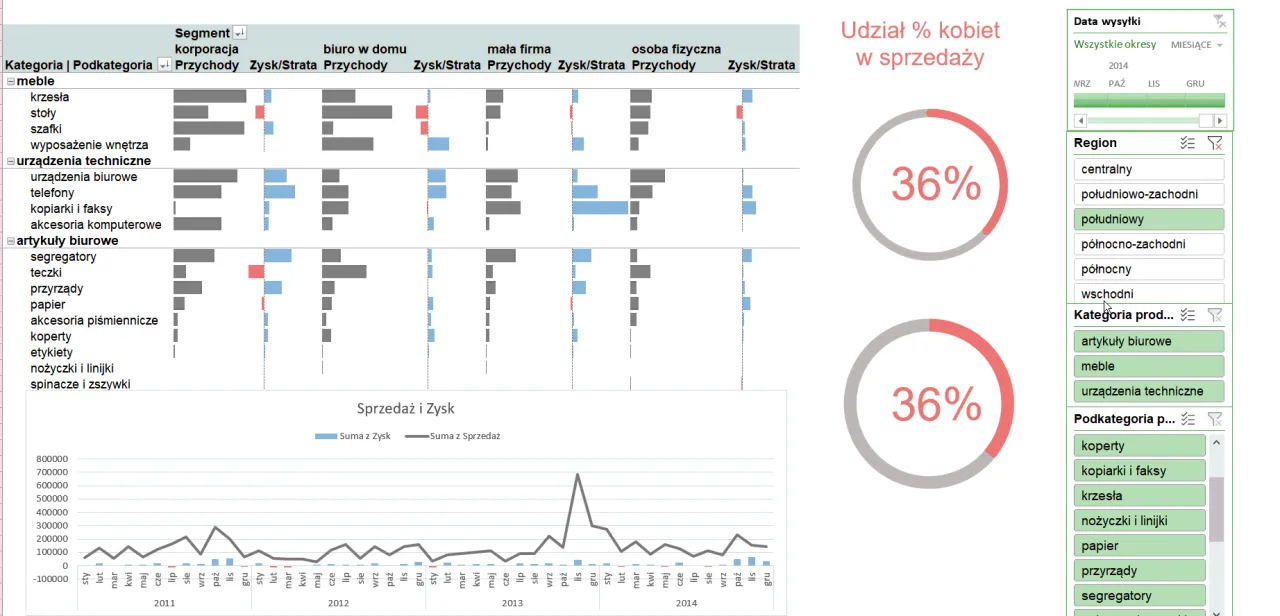 Excel oferuje zaawansowane funkcje, które pozwalają na bardziej szczegółową wizualizację danych w arkuszu Excel. Wykresy kombinowane umożliwiają przedstawienie różnych typów danych na jednym wykresie, np. słupki dla sprzedaży i linia dla trendu. Osie pomocnicze pozwalają na prezentację danych o różnych skalach na jednym wykresie. Wykresy przebiegu w czasie są idealne do pokazywania zmian wartości w określonych przedziałach czasowych.
Excel oferuje zaawansowane funkcje, które pozwalają na bardziej szczegółową wizualizację danych w arkuszu Excel. Wykresy kombinowane umożliwiają przedstawienie różnych typów danych na jednym wykresie, np. słupki dla sprzedaży i linia dla trendu. Osie pomocnicze pozwalają na prezentację danych o różnych skalach na jednym wykresie. Wykresy przebiegu w czasie są idealne do pokazywania zmian wartości w określonych przedziałach czasowych.
Te zaawansowane opcje warto stosować, gdy standardowe wykresy nie są w stanie odpowiednio przedstawić złożonych zależności w danych. Używaj ich, gdy chcesz pokazać wiele zmiennych jednocześnie lub gdy pracujesz z danymi o różnych jednostkach lub skalach.
Najczęstsze błędy przy tworzeniu wykresów i jak ich unikać
Jednym z typowych błędów jest niewłaściwy dobór typu wykresu do prezentowanych danych. Na przykład, użycie wykresu kołowego dla danych, które nie sumują się do 100%. Aby tego uniknąć, zawsze zastanów się nad naturą swoich danych przed wyborem typu wykresu.
Innym częstym błędem jest przeładowanie wykresu zbyt dużą ilością danych lub elementów graficznych. Prowadzi to do nieczytelności i utrudnia interpretację. Rozważ podzielenie danych na mniejsze zestawy lub użyj interaktywnych wykresów.
Niewłaściwe skalowanie osi może prowadzić do mylnej interpretacji danych. Upewnij się, że skala osi zaczyna się od zera dla wykresów słupkowych i kolumnowych. W przypadku wykresów liniowych, dostosuj skalę tak, aby pokazać istotne zmiany, ale nie przesadzaj z powiększaniem małych różnic.
Brak lub nieodpowiednie etykietowanie elementów wykresu to kolejny częsty problem. Zawsze dodawaj tytuł wykresu, etykiety osi i legendę, jeśli jest potrzebna. Unikaj tego błędu, systematycznie sprawdzając, czy wszystkie elementy wykresu są jasno opisane.
Interpretacja danych na wykresie
Prawidłowa interpretacja danych przedstawionych na wykresie jest kluczowa dla tworzenia wykresu z danych w Excelu. Zacznij od analizy ogólnego trendu lub wzorca, który wyłania się z wykresu. Zwróć uwagę na wartości odstające lub anomalie, które mogą wskazywać na ważne zdarzenia lub błędy w danych. Porównuj różne serie danych, jeśli są przedstawione, aby zidentyfikować potencjalne korelacje lub zależności.
Dla wykresów liniowych, skupiaj się na trendach i zmianach w czasie. W przypadku wykresów słupkowych lub kolumnowych, porównuj wysokości słupków, aby ocenić różnice między kategoriami. Wykresy kołowe pozwalają na szybką ocenę proporcji w całości.
Eksportowanie i udostępnianie wykresów
Aby przekształcić tabele w wykresy Excel i udostępnić je innym, możesz skorzystać z kilku metod eksportu. Kliknij prawym przyciskiem myszy na wykres i wybierz opcję "Zapisz jako obraz" , aby zapisać go w formacie graficznym (np. PNG lub JPG). Możesz też skopiować wykres i wkleić go bezpośrednio do programów takich jak PowerPoint czy Word.
Przy udostępnianiu wykresów w prezentacjach lub raportach, upewnij się, że są one wystarczająco duże i czytelne. Rozważ dodanie krótkiego opisu lub wniosków pod wykresem, aby ułatwić odbiorcom zrozumienie prezentowanych danych.
Efektywne tworzenie i wykorzystanie wykresów w Excelu
Tworzenie wykresów w Excelu z tabeli to potężne narzędzie do wizualizacji danych, które może znacząco wpłynąć na jakość prezentacji i analizy. Kluczem do sukcesu jest odpowiednie przygotowanie danych, wybór właściwego typu wykresu oraz umiejętne dostosowanie jego wyglądu. Pamiętaj, że dobry wykres powinien być czytelny i zrozumiały bez dodatkowych wyjaśnień.
Unikaj typowych błędów, takich jak przeładowanie wykresu zbyt dużą ilością danych czy niewłaściwe skalowanie osi. Skup się na przekazaniu najważniejszych informacji w sposób przejrzysty i estetyczny. Wykorzystuj zaawansowane funkcje Excela, gdy standardowe opcje nie wystarczają do przedstawienia złożonych zależności w danych.
Pamiętaj, że proces tworzenia wykresu z danych w Excelu nie kończy się na jego stworzeniu. Równie ważna jest umiejętność interpretacji przedstawionych danych oraz efektywne udostępnianie wykresów innym. Dzięki tym umiejętnościom będziesz w stanie nie tylko tworzyć profesjonalne wizualizacje, ale także skutecznie komunikować zawarte w nich informacje, co jest kluczowe w dzisiejszym, opartym na danych świecie biznesu.